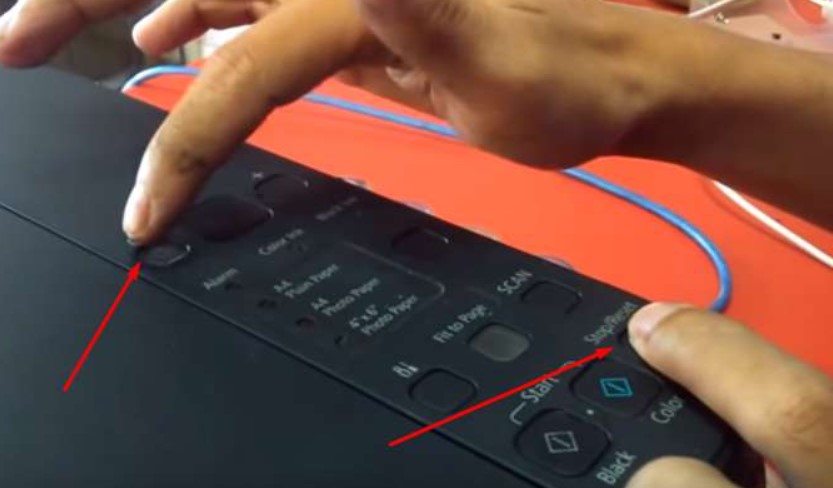Exponesia.id – Cara Resetter Printer Canon MP287 : Secara Lengkap. Apakah Anda mengalami masalah dengan printer Canon MP287 Anda? Jika ya, Anda mungkin mempertimbangkan untuk mereset printer Anda agar kembali berfungsi seperti semula. Dalam artikel ini, kami akan membahas langkah-langkah mudah untuk mereset printer Canon MP287 Anda.
Dari langkah-langkah Cara Resetter Printer Canon MP287, sederhana hingga tips berguna, kami akan memandu Anda melalui proses reset yang efektif untuk memulihkan performa printer Anda. Jadi, simak terus artikel ini untuk mengetahui cara melakukan reset printer Canon MP287 dengan mudah dan cepat.
Cara Resetter Printer Canon MP287
Mereset printer Canon MP287 setelah mengisi ulang tinta bisa menjadi solusi yang tepat bagi pemilik printer jenis ini. Bagi para pemilik printer, mengisi ulang tinta adalah kegiatan yang sering dilakukan.
Di bawah kondisi tertentu, printer bisa mengalami error secara tiba-tiba. Tidak hanya printer jenis ini saja yang sering mengalami masalah; printer jenis lain juga sering mengalami situasi yang sama. Oleh karena itu, penting untuk merawat dan membersihkan printer, termasuk saat mengisi ulang tinta. Dengan melakukan hal ini secara rutin, printer akan tetap bekerja optimal.
Printer Canon MP287 bisa dilengkapi dengan tabung tinta, yang memudahkan pemiliknya untuk mengisi ulang tinta. Selain itu, keberadaan tabung tinta dapat mempermudah proses perawatan dan pembersihan printer.
Berikut Cara Resetter Printer Canon MP287 setelah isi tinta selengkapnya :
A. Langkah-langkah Reset Printer Canon MP287 Setelah Mengisi Tinta
Sebelum memulai proses reset printer Canon MP287, pastikan printer berada dalam mode layanan. Berikut adalah langkah-langkahnya:
- Pastikan printer dalam keadaan mati. Periksa juga apakah kabel power terhubung ke komputer atau laptop.
- Tekan tombol ‘Stop/Reset’ pada printer dan tahan beberapa saat, sambil juga menekan dan menahan tombol ‘Power’ hingga lampu hijau menyala.
- Lepaskan tombol ‘Stop/Reset’ sambil masih menahan tombol ‘Power’.
- Tekan tombol ‘Stop/Reset’ sebanyak enam kali, kemudian lepaskan kedua tombol. Printer akan masuk ke dalam mode ‘Service’, ditandai dengan berhentinya kedipan lampu LED.
B. Cara Reset Printer Canon MP287
Setelah printer masuk ke dalam mode layanan, langkah selanjutnya adalah melakukan reset menggunakan aplikasi Service Tool. Aplikasi ini biasanya sudah disertakan saat pembelian printer, namun jika belum, kamu bisa mengunduhnya dari situs resmi Canon.
Berikut adalah langkah-langkah reset printer Canon MP287 setelah mengisi tinta, mengacu pada tigasiku.com:
- Pastikan printer telah terhubung dengan laptop atau komputer yang sudah terinstal aplikasi Service Tool printer Canon MP287.
- Buka aplikasi dan pilih opsi ‘Main’.
- Pada bagian ‘Clear Ink Counter’, ubah pilihan ‘Absorber’ menjadi ‘Main’.
- Klik ‘Set’, lalu klik ‘EEPROM’.
- Tunggu proses pencetakan selesai.
- Tutup aplikasi Service Tool, lalu matikan printer selama 10 detik.
- Nyalakan kembali printer untuk memastikan apakah kondisinya sudah normal atau belum.
- Jika printer masih belum berfungsi, ulangi langkah-langkah sebelumnya dengan mengubah bagian ‘Absorber’ pada ‘Clear Ink Counter’ menjadi opsi lain selain ‘Main’.
Kode Error Pada Printer Canon MP287
Setelah mengetahui Cara Resetter Printer Canon MP287, nah selanjutnya Printer Canon MP287 memiliki beberapa kode error yang biasanya muncul sebagai tanda adanya masalah pada alat pencetak dokumen tersebut. Kode-kode error harus dikenali agar Sahabat bisa mengambil tindakan sesuai dengan masalah tanpa melakukan reset secara langsung.
1. Error E02 – Out of Paper (Kertas Habis)
Ketika printer Canon MP287 menampilkan pesan error E02, itu berarti printer kehabisan kertas. Ini mengindikasikan bahwa kertas yang dipasang tidak berada dalam posisi yang tepat, menyebabkan printer tidak dapat mencetak dokumen yang diminta melalui laptop.
Untuk mengatasi masalah ini, pastikan posisi kertas yang dipasang sudah benar agar printer dapat mencetak file dengan lancar. Selain itu, periksa apakah ada benda asing yang mungkin masuk atau menempel pada kertas, karena hal ini dapat mengganggu fungsi sensor optik dan menghasilkan error E02.
2. Error E03 – Paper Jammed (Kertas Macet)
Kode error E03 menunjukkan bahwa kertas terjebak atau terjadi macet. Hal ini terjadi ketika kertas yang dipasang mengalami hambatan, baik di dalam maupun di luar printer. Biasanya, penyebab kertas macet adalah tumpukan kertas yang terlalu tebal.
Untuk mengatasi masalah ini, periksa bagian kertas yang terjebak dan buka dengan hati-hati. Jika kertas terjebak di samping printer, lepaskan dengan mudah. Namun jika sudah tergulung di dalam, dibutuhkan usaha lebih untuk membukanya.
3. Error E04 – Cartridge Cannot Be Recognized (Cartridge Tidak Terbaca)
Error E04 pada printer Canon MP287 menandakan bahwa cartridge tidak terbaca. Hal ini disebabkan oleh pemasangan cartridge yang tidak tepat. Untuk mengatasi masalah ini, pastikan cartridge terpasang dengan benar.
Caranya adalah dengan membuka bagian rangka printer dan memperbaiki posisi cartridge. Jika cartridge berada di dalam printer, perbaiki dengan hati-hati. Jika berada di luar, perhatikan posisi cartridge dan pastikan terpasang dengan benar.
4. Error E07 – Incorrect Position of Ink Storage (Posisi Penyimpanan Tinta Salah)
Error E07 juga menunjukkan bahwa posisi penyimpanan tinta tidak benar. Untuk mengatasi masalah ini, pastikan cartridge terpasang dengan benar agar dapat digunakan untuk mencetak dokumen. Lakukan percobaan mencetak dokumen untuk memastikan posisi cartridge sudah benar.
5. Error E08 – Ink Tank Full (Tangki Tinta Penuh)
Error E08 terjadi ketika tangki tinta sudah hampir penuh. Solusinya adalah dengan mengosongkan tangki tinta. Untuk melakukannya, buka tempat penyimpanan sisa tinta di dalam printer.
Sebelum mengosongkan tangki, pastikan posisinya benar dan bersihkan sisa tinta dengan hati-hati. Setelah itu, pasang kembali tangki tinta dengan benar untuk menghindari masalah pada printer di kemudian hari.
Penutup
Dengan demikian, dapat disimpulkan bahwa mengatasi masalah pada printer Canon MP287 bisa menjadi tugas yang cukup mudah jika Anda mengikuti langkah-langkah yang tepat. Melalui panduan ini, Anda telah mempelajari cara melakukan reset printer Canon MP287 dengan mudah dan efektif. Ingatlah untuk selalu mengacu pada petunjuk produsen dan berhati-hati saat melakukan langkah-langkah reset ini.
Dengan sedikit kesabaran dan pemahaman tentang cara kerja printer, Anda dapat menghemat waktu dan biaya perbaikan. Itu saja pembahasan secara lengkap mengenai Cara Resetter Printer Canon MP287, yang bisa exponesia.id sampaikan. Semoga informasi ini bermanfaat dan selamat mencoba!